- Home
- :
- All Communities
- :
- Global
- :
- Americas
- :
- Comunidad GEOTEC
- :
- Comunidad GEOTEC Blog
- :
- ArcGIS for Personal Use License - Tutorial de inst...
ArcGIS for Personal Use License - Tutorial de instalación
- Subscribe to RSS Feed
- Mark as New
- Mark as Read
- Bookmark
- Subscribe
- Printer Friendly Page
ESTE TUTORIAL HA SIDO REMPLAZADO POR:
1. Acceso a My Esri – Medios de instalación.
1.1 Crear una cuenta pública en el sitio My Esri: https://accounts.esri.com
1.2 Una vez creado el usuario o bien con un usuario existente llenar el formulario adjunto “FO-CES-10 Solicitud de Acceso al Sitio My ESRI v01” en todos los espacios resaltados en amarillo como se muestra en la siguiente imagen:
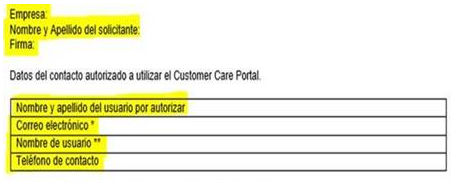
El formulario puede firmarlo con firma digital o bien firmarlo y escanearlo. Una vez que tenga el formulario lleno, envíelo al correo soporte@geotecnologias.com con el asunto "Acceso a My Esri - [su nombre]"
- Posteriormente va a recibir un correo electrónico con la invitación para conectar con su cuenta en My Esri, en el correo encontrará las instrucciones a seguir.
Una vez realizado el paso anterior, verifique el acceso a las descargas ingresando a la pestaña Mis Organizaciones y en el siguiente menú tendrá la opción Descargas. Si no ve la opción descargas, cierre la sesión y vuelva a ingresar.
2. Descarga de medios de instalación ArcGIS Desktop (ArcMap y ArcGIS Pro).
Consulte la guía adjunta en este blog “MyEsriSU-Descarga de medios de instalación”
3. Instalación y autorización de licencia de ArcGIS Desktop (ArcMap).
Consulte el manual de instalación adjunto en este blog “ManualInstalacionArcGISSU10x”. El código de licencia lo encontrará en el documento “FO-CES-08 Hoja de Licencia” enviado por Geotecnologias S.A. (este documento es personal por lo que no lo encontrará adjunto en este blog).
Video tutorial de la autorización de la licencia
4. Activación de la suscripción ArcGIS Online.
Consulte el documento “FO-CES-09 Suscripción en ArcGIS Online” enviado por Geotecnologias S.A. (este documento es personal por lo que no lo encontrará adjunto en este blog). En el documento encontrará las instrucciones.
Puede utilizar el mismo usuario que creó en el paso 1 o bien crear un usuario nuevo para ArcGIS Online.
Video tutorial sobre la activación de la suscripción de ArcGIS Online
5. Instalación y asignación de licencia de ArcGIS Desktop (ArcGIS Pro).
Consulte la guía adjunta en este blog “MyEsriSU-Descarga de medios de instalación”.
Video tutorial sobre asignación de licencia de ArcGIS Pro en ArcGIS Online
ArcGIS Pro - pasos para asignar licencia a usuario nombrado de ArcGIS Online:
Descargar, instalar y autorizar—ArcGIS Pro | ArcGIS Desktop
E-learning
Una vez realizados todos los pasos anteriores puede utilizar sus productos. Esri tiene una plataforma de entrenamiento para clientes en mantenimiento en donde encontrará cursos en ingles gratuitos. Solo debe iniciar con el usuario que creó en el paso 1:
https://www.esri.com/training/
Para buscar cursos vaya a Catalog > Course Catalog